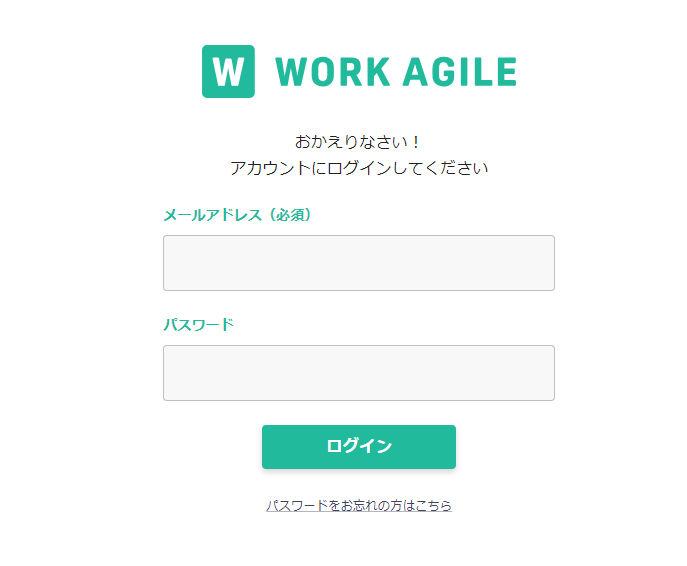目次
目次
- A: 以下手順によりパスワードを再設定の上、更新して下さい。
- 対応方法
- 1.ログイン後、又は、WORK AGILE利用画面を開いた際に、以下画面が表示された場合、パスワードの更新期限が過ぎています。現在利用しているパスワードを古いパスワードにいれ、新しいパスワードを入力することで更新ができます。
- 2.パスワードを忘れている場合、画面下部の「ログイン画面に戻る」を押してください。
- 3.ログイン画面下部の「パスワードをお忘れの方はこちら」を押してください。
- 4.パスワードの再設定が完了すると、再び、ログイン画面に戻ります。ここで、再設定したパスワードを入力し、ログインしてください。
- 5.再び、以下のパスワード期限設定による変更画面が表示されますので、再設定したパスワードを古いパスワードにいれ、新しいパスワードを入力してください。
A: 以下手順によりパスワードを再設定の上、更新して下さい。
対応方法
パスワードの再設定は、PCで行う事を推奨します。
1.ログイン後、又は、WORK AGILE利用画面を開いた際に、以下画面が表示された場合、パスワードの更新期限が過ぎています。現在利用しているパスワードを古いパスワードにいれ、新しいパスワードを入力することで更新ができます。
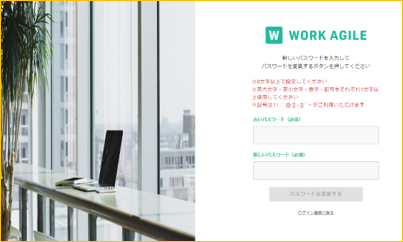
2.パスワードを忘れている場合、画面下部の「ログイン画面に戻る」を押してください。
3.ログイン画面下部の「パスワードをお忘れの方はこちら」を押してください。
パスワードを忘れた場合の詳細手順は コチラ を参照ください。